Siri vil tilby iPhone og iPad-brukere flere nye funksjoner og forbedringer når vi alle får hendene våre på iOS 8 senere i år. Blant dem er stemmeaktivering, 22 nye diktat språk, og sanggjenkjenning via Shazam. Men selv nå kan Siri være i stand til å gjøre mer enn mange av dere innser.
Apple avduket Siri i 2011 med utgivelsen av iOS 5 og iPhone 4S. Å svare på dine spørsmål, kommentarer og noen ganger fornærmelser, forsøker talesassistenten å gi svar på dine spørsmål, samt utføre en rekke oppgaver for å redde deg fra manuell arbeidskraft. Apple har kontinuerlig oppgradert Siri med nye ferdigheter og mer smarts, men Siri kan fortsatt være frustrerende å bruke, spesielt når du ikke er klar over sin fulle evner.
For å sikre at folk finner Siri nyttig, er det enda viktigere for Apple nå at konseptet med en virtuell assistent har tatt av seg i mobilmarkedet. Den stemmeaktiverte Google Nå har tatt fotfeste på Android-enheter, mens Microsofts nyeste versjon av Windows Phone spotlights en personlig stemmeassistent kalt Cortana.
Så, hva kan du nå gjøre med Siri uten å måtte vente på iOS 8? Her er 12 tips og triks som alle iOS 7-brukere kan prøve.

1. Hold for å snakke .
Hvor ofte avbryter Siri deg før du har en sjanse til å fullføre hele spørsmålet ditt? Problemet her er at etter at du har trykket på Hjem-knappen for å aktivere Siri, tolker telefonsamtalen en liten pause som et tegn på at du har sluttet å snakke. Vel, du kan enkelt hindre de irriterende forstyrrelsene ved å holde nede Hjem-knappen til du er ferdig med å snakke. Dette gjør at Siri vil høre hele spørsmålet ditt og vil ikke chime inn før du slipper knappen.
2. Få tilgang til tidligere utveksling .
Siri holder styr på samtalene dine mens den er åpen, slik at du enkelt kan bla tilbake til et tidligere spørsmål og svare. Men lukk Siri, og minnet er ikke så bra. Likevel kan du i hvert fall hakke tilbake til din forrige samtale når du åpner Siri på nytt. Slik gjør du: Spør Siri et spørsmål, for eksempel "Hva er temperaturen?" Lukk Siri ved å trykke på Hjem-knappen. Åpne Siri igjen, men i stedet for å stille et nytt spørsmål, trykk på den nedre delen av Siri-skjermen ved siden av spørsmålstegnikonet. Trekk opp Siri-skjermen, og du vil se din siste utveksling med talassistenten.
3. Rediger ditt forrige spørsmål .
Du har bedt Siri et spørsmål, men du gjorde en feil, noe som resulterte i feil svar. Du kan enten gjenta og omformulere spørsmålet eller bare redigere ditt forrige spørsmål for å rette opp feilen. For å gjøre sistnevnte, sveip deg opp Siri-skjermen til du ser spørsmålet ditt. Legg merke til frasen "trykk for å redigere" under den. Bare trykk på spørsmålet ditt. Du kan nå redigere det for å fikse feilen, enten ved å skrive eller ved å trykke på mikrofonikonet på tastaturet for å snakke. Når du er ferdig, trykker du på Ferdig-knappen på tastaturet, og ditt korrigerte spørsmål sendes til Siri for et nytt, nytt svar.
4. Åpne en app .
Du kan ikke bruke Siri til å faktisk kontrollere en tredjeparts app, men du kan i det minste fortelle det om å starte en app. Velg hvilken som helst app som er installert på iPhone og iPad, for eksempel Angry Birds. Fortell Siri å "åpne Angry Birds, " og det vil overholde. Hvis to eller flere apps deler et lignende navn, for eksempel Angry Birds og Angry Birds Space, vil Siri spørre hvilken du vil starte.
5. Legg inn på Facebook eller tweet på Twitter .
Ja, du kan fortelle Siri å legge inn en oppdatering på Facebook eller Twitter. Bare si: "Legg inn på Facebook" eller "Legg inn på Twitter." Siri svarer ved å spørre hva du vil si. Dikter oppdateringen din, og Siri vil da legge det inn for deg.
6. Send en e-post eller en tekst .
Du kan fortelle Siri at du vil skrive eller e-poste noen og deretter diktere meldingen alt i ett fall. For å sende e-post til en bestemt person, si: "Email Steve." Siri ber deg om emnet i e-posten og ber deg om å diktere meldingen. Etter diktat spør Siri om du vil sende e-posten. I tilfelle av en tekst, fortell Siri: "Tekst Steve." Dikter meldingen din, og Siri vil registrere den og sende den.
7. Les dine e-poster og tekster .
Ja, Siri kan lese opp dine e-post og tekster høyt. For å høre alle e-postene i innboksen din ene etter hverandre, fortell Siri: "Les all min e-post." For å høre den nyeste eposten etter dato og klokkeslett, bare si Siri: "Les min siste epost." Med tekster kan du be Siri om å lese deg alle meldinger eller bare den siste fra en bestemt person. Siri følger og spør deretter om du vil svare på personen via tekst.
8. Kontroller ubesvarte anrop og talepost .
Du kan fortelle Siri å lese navnene og numrene på alle dine tapte telefonsamtaler og talepost. Det er praktisk i seg selv. Men du kan ta alt dette et skritt videre ved å fortelle stemmeassistenten for å spille av dine talepost. Bare si: "Play my voicemail, " og Siri legger iPhone på høyttaler og leser automatisk din siste telefonsvarer.
9. Fortell Siri hvem noen er .
Vil du kunne fortelle Siri at teksten din kone eller ektemann eller send en e-post til din mor? Du kan fortelle Siri akkurat hvem de er i livet ditt. For å fortelle Siri at konaens navn er Cecelia, for eksempel si: "Cecelia er min kone." Siri vil spørre om du vil at den skal huske det faktum. Bare si ja, og det vil holde styr på forholdet. Neste gang du sier: «Tekst min kone, vær så snill, » Siri vil vite nøyaktig hvem du mener.
10. Lær Siri hvordan man uttaler navn .
Frustrert fordi Siri mispronounces ditt navn eller navnet på en av dine kontakter? Du kan lære det å uttale navnet riktig. La oss si at Siri fortsetter å få din fetters navn feil når du prøver å e-post eller tekst ham. For å rette opp problemet, fortell Siri: "Det er ikke hvordan du uttaler [din fetters fulle navn]." Som svar, spør Siri hvordan du uttaler fornavnet. Snakk navnet riktig, og Siri viser deretter en liste over tre foreslåtte uttalelser som du kan lytte til. Velg den rette (eller nærmeste) en, og Siri retter sin uttale. Siri gjentar da prosessen med etternavnet. Fra da av vil Siri vite hvordan man skal uttale det fulle navnet.
11. Slå en innstilling på eller av .
IOS tilbyr en rekke innstillinger bak kulissene som du kan aktivere eller deaktivere. Men å finne en bestemt innstilling kan være en utfordring. I stedet la Siri gjøre jobben for deg. La oss si at du vil slå på Bluetooth. Bare si til Siri: Slå på Bluetooth, og ditt ønske er sin kommando. Tid til å slå hvis av? Bare si: "Slå av Bluetooth, " og Siri gir igjen ditt ønske.
12. Lær hva du kan spørre Siri .
Et av de største spørsmålene kan bare være: "Hva kan du spørre Siri?" For å se en liste over eksempler på samtalepartner, start Siri og enten spør: "Hva kan jeg spørre Siri?" eller trykk på spørsmålstegnikonet nederst til venstre. Siri viser en liste over emner som den kan svare sammen med et bestemt eksempel for hver.
Siri kan utføre mange andre triks, men disse er noen av de store. Hold deg oppdatert for flere tips når iOS 8 treffer iPhone eller iPad senere i år.

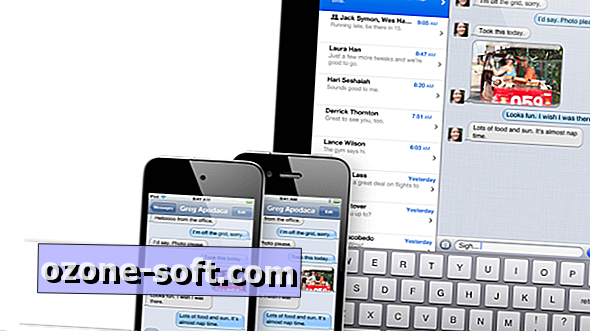











Legg Igjen Din Kommentar